Qhov wikiHow qhia koj li cas qhib PSD (Photoshop) cov ntaub ntawv ntawm Android ntaus ntawv siv PSD Viewer, Adobe Photoshop Mix, thiab Google Drive.
Kauj ruam
Txoj Kev 1 ntawm 3: Siv PSD (Photoshop) File Viewer
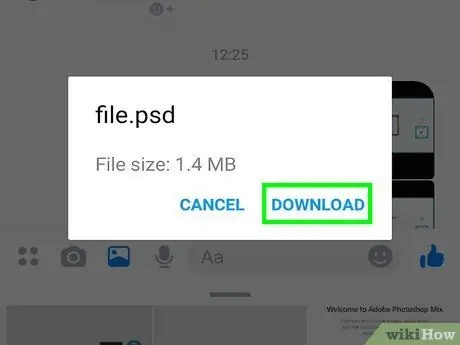
Kauj Ruam 1. Txuag daim ntawv PSD rau koj ntaus ntawv hauv
Koj tuaj yeem hla cov kauj ruam no yog tias cov ntaub ntawv twb tau khaws cia hauv koj lub cuab yeej. Ua raws cov theem no txhawm rau sync cov ntaub ntawv los ntawm khoos phis tawj mus rau lub cuab yeej:
- Txuas lub cuab yeej rau lub khoos phis tawj siv USB cable.
- Nthuav kab ntawv ceeb toom ntawm lub xov tooj thiab xaiv qhov kev xaiv xa cov ntaub ntawv ntawm USB.
- Qhib lub Finder (Mac) lossis File Explorer (Windows) qhov rai thiab nrhiav cov ntawv nplaub tshev Android.
- Qhib daim nplaub tshev uas muaj daim ntawv PSD ntawm koj lub computer lub hard drive.
- Luam daim ntawv PSD los ntawm koj lub computer mus rau koj lub ntaus ntawv nplaub tshev.
- Tom qab cov ntaub ntawv tau theej thiab muab tshuaj txhuam, xaus qhov txuas ntawm lub cuab yeej nrog lub khoos phis tawj.
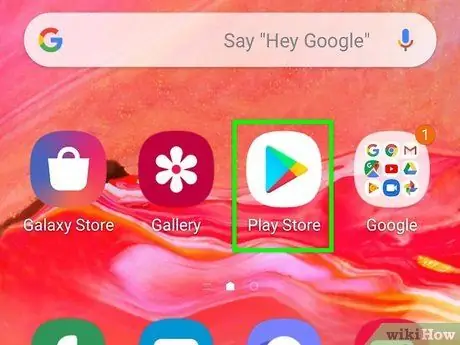
Kauj Ruam 2. Qhib Play Store
Play Store apps tau cim nrog cov cim dawb nrog liab, xiav, txiv kab ntxwv, thiab xub xub. Koj tuaj yeem kov lub cim no ntawm lub cuab yeej lub tsev tshuaj ntsuam.
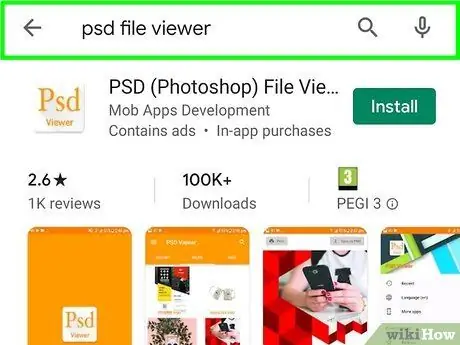
Kauj Ruam 3. Ntaus “PSD file viewer” rau hauv qhov chaw tshawb nrhiav

Cov txiaj ntsig tshawb pom uas phim cov ntsiab lus nkag mus yuav raug tso tawm.
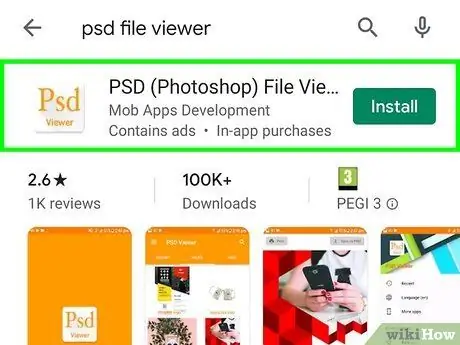
Kauj Ruam 4. Kov PSD (Photoshop) File Viewer
Thaum koj pom qhov kev xaiv PSD File Viewer hauv qhov kev tshawb fawb, kov nws kom pom cov nplooj ntawv thov, nrog rau ntau txoj kev xaiv.
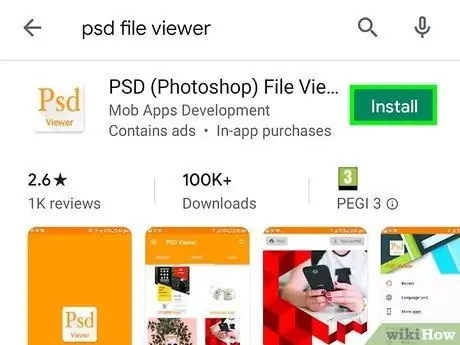
Kauj Ruam 5. Kov Nruab
PSD File Viewer yuav rub tawm thiab teeb tsa rau lub cuab yeej.
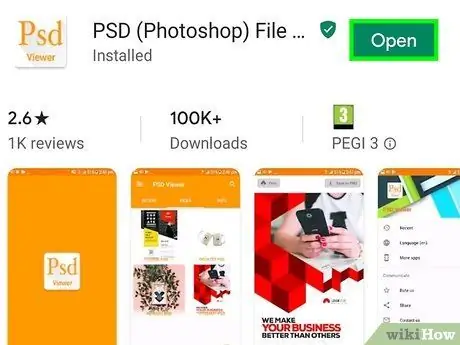
Kauj Ruam 6. Qhib PSD (Photoshop) File Viewer
Koj tuaj yeem qhib daim ntawv thov los ntawm kov nws lub cim ntawm daim nplaub tshev

lossis xaiv lub pob " Qhib "Ntawm nplooj ntawv app hauv Play Store.
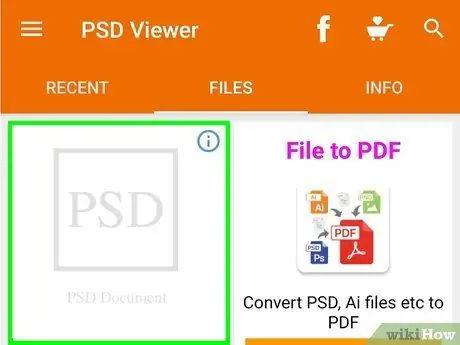
Kauj Ruam 7. Qhib cov ntawv hauv PSD File Viewer
Tom qab ntawd, koj tuaj yeem saib ua ntej daim ntawv PSD ua duab.
Txoj Kev 2 ntawm 3: Kho kom raug PSD Cov Ntaub Ntawv Siv Photoshop Sib xyaw
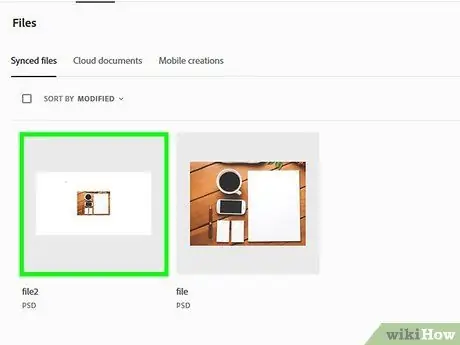
Kauj Ruam 1. Txuag PSD cov ntaub ntawv mus rau "Creative Cloud" sync nplaub tshev
Yog tias koj xav siv koj lub cuab yeej Android los kho cov ntaub ntawv PSD nrog cov txheej yav dhau los ua hauv Photoshop, xa cov ntawv mus rau koj tus account Creative Cloud. Ua raws li cov theem no txhawm rau upload cov ntawv:
- Mus ntsib https://assets.adobe.com thiab kos npe rau hauv koj tus lej Adobe.
- Nyem " Cov ntaub ntawv "Hauv kab sab laug.
- Nyem rau xub xub taw nrog huab nyob rau saum kaum sab xis ntawm nplooj ntawv.
- Xaiv cov ntawv thiab nyem " Qhib ”.
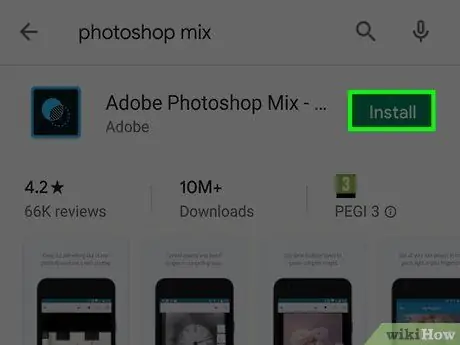
Kauj Ruam 2. Nruab Photoshop Mix los ntawm Play Store
Daim ntawv thov dawb no los ntawm Adobe tso cai rau koj kho cov duab txheej hauv PSD cov ntaub ntawv ntawm koj lub xov tooj ntawm tes thaum koj siv lub computer tsis tau. Ua raws cov theem no txhawm rau rub tawm lub app:
-
qhib Play Store

Androidgoogleplay - Ntaus photoshop sib xyaw rau hauv kab tshawb nrhiav.
- Kov " Tsev av Photoshop sib xyaw ”.
- Kov " Nruab ”.

Kauj Ruam 3. Qhib Adobe Photoshop Mix
Koj tuaj yeem pom lub cim (ob lub ntsej muag xiav xim nrog cov voj voos sib dhos sab hauv) ntawm nplooj ntawv/app tub rau khoom lossis lub vijtsam hauv tsev.
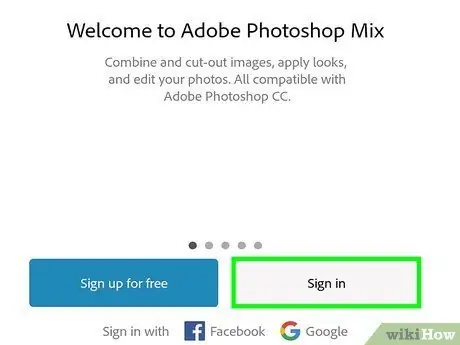
Kauj Ruam 4. Nkag mus rau hauv koj tus as khauj Adobe
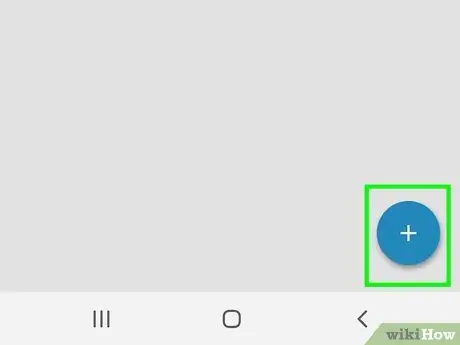
Kauj Ruam 5. Kov +
Nws nyob rau sab laug.
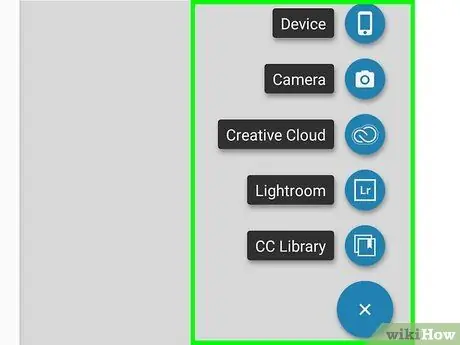
Kauj Ruam 6. Kov Duab
Nws nyob rau sab saum toj ntawm cov ntawv qhia zaub mov.
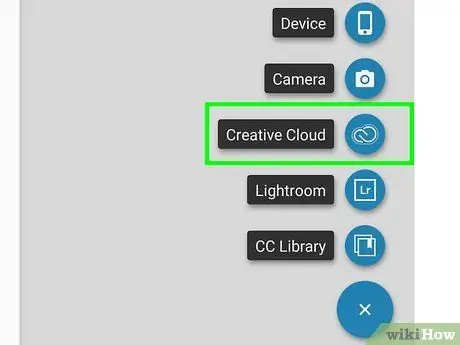
Kauj Ruam 7. Kov Creative Cloud
Qhov kev xaiv no nyob rau sab laug ntawm qhov screen.
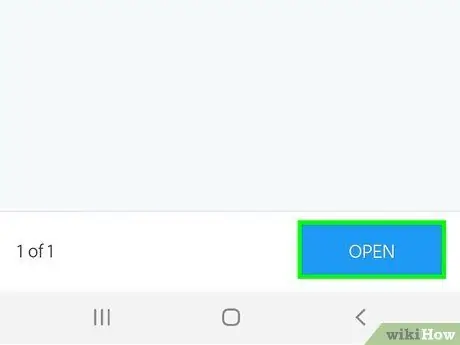
Kauj Ruam 8. Xaiv daim ntawv PSD thiab kov Qhib
Yog tias PSD cov ntaub ntawv tau khaws tseg rau hauv cov ntawv me me, qhib lub nplaub tshev kom pom cov ntawv.
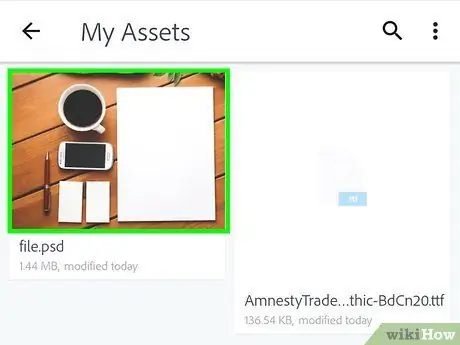
Kauj Ruam 9. Kov Extract Layers
Ob txoj kev xaiv rau rho tawm cov txheej yuav tshwm.
Yog tias koj tsuas xav tau tshuaj xyuas cov ntawv, kov " Siv Raws Li Duab "Qhib cov ntawv thiab sib koom ua ke txhua txheej rau hauv ib qho khoom.
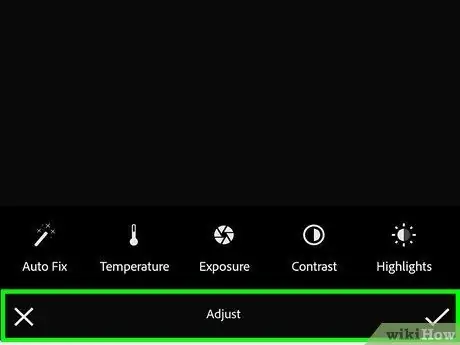
Kauj Ruam 10. Kov Saib & Tshawb Txheej
Ib daim ntawv teev txhua txheej yuav tshwm.
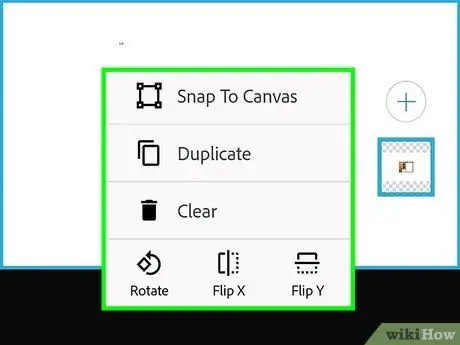
Kauj Ruam 11. Kov thawj txheej (hauv qab txheej)
Cov txheej no nyob hauv qab ntawm daim ntawv teev npe. Kev sib xyaw tshiab raws li txheej txheej xaiv yuav raug tsim.
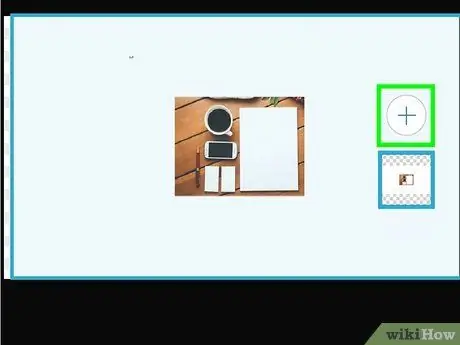
Kauj Ruam 12. Ntxiv cov khaubncaws sab nraud povtseg ntxiv
Ua raws cov kauj ruam no kom txog thaum txhua txheej tau ntxiv rau hauv qhov kev txiav txim kom raug (los ntawm hauv qab mus rau saum):
- Kov " +"thiab xaiv" Duab ”.
- Kov " Tsim Huab ”.
- Xaiv cov ntawv thiab kov " Qhib ”.
- Kov " Tshem cov khaubncaws sab nraud povtseg ”.
- Kov " Saib & Tshawb Txheej ”.
- Kov cov txheej txheej ntxiv los ntxiv rau hauv daim ntawv.
- Rov ua cov txheej txheem kom txog thaum txhua txheej ntxiv.
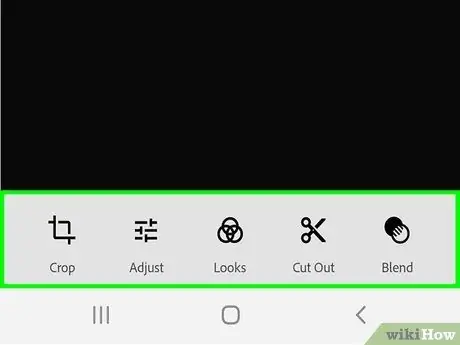
Kauj Ruam 13. Kho cov duab
Kov txheej txheej ua ntej lub cim nyob rau sab xis ntawm daim duab kom xaiv txheej, tom qab ntawd siv cov cuab yeej nyob hauv qab ntawm qhov screen los hloov pauv.
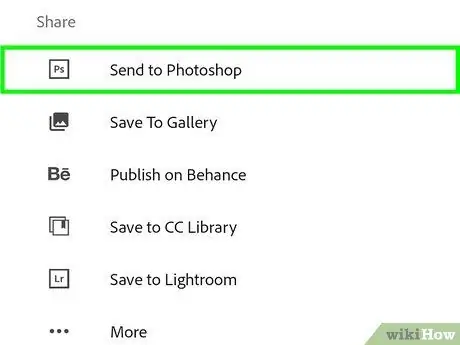
Kauj Ruam 14. Txuag haujlwm
Thaum ua tiav kho cov duab, kov lub pob

nyob rau sab saum toj ntawm qhov screen, xaiv " Xa mus rau Photoshop ", Thiab ua raws cov lus qhia ntawm lub vijtsam txhawm rau upload cov ntaub ntawv tshiab rau koj li Adobe account cia (huab).
Txoj Kev 3 ntawm 3: Siv Google Drive
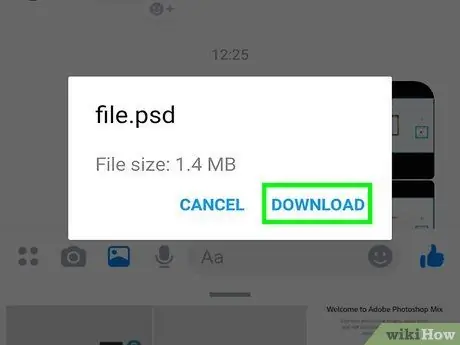
Kauj Ruam 1. Txuag cov ntawv koj xav tshuaj xyuas rau hauv koj li Google Drive account
Yog tias cov ntawv nyob hauv koj li Gmail inbox, qhib email uas muaj cov ntawv thiab ua raws cov theem hauv qab no:
- Kov lub pob " Ntxiv rau Tsav "Rau cov ntawv txuas (feem ntau nyob hauv nruab nrab ntawm lub cim ua ntej).
- Hauv cov ntawv qhia zaub mov uas tshwm, xaiv lub nplaub tshev hauv koj tus account Drive uas cov ntaub ntawv PSD yuav raug cawm.
- Xaiv " Ntxiv "tom qab ntawd.
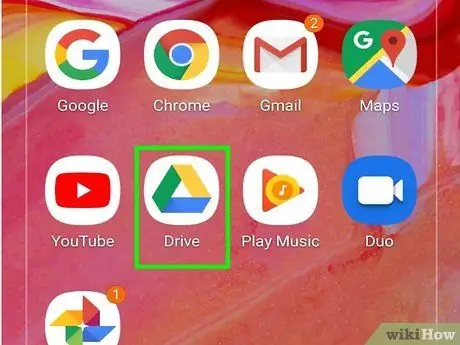
Kauj ruam 2. Qhib Google Drive app
Daim ntawv thov no tau cim los ntawm lub cim dawb nrog lub ntsej muag daj, xiav, thiab ntsuab. Koj tuaj yeem nkag mus rau app no los ntawm Google nplaub tshev.
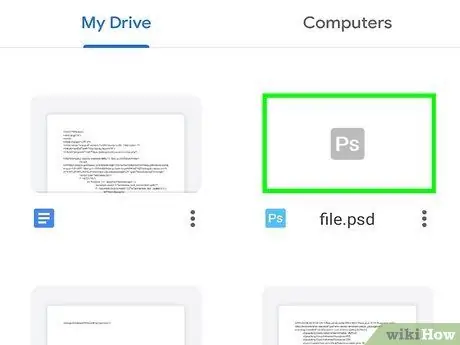
Kauj Ruam 3. Nrhiav cov ntawv koj xav tshuaj xyuas
Tom qab nkag mus rau koj tus lej Drive, xaiv PSD cov ntaub ntawv khaws cia los ntawm cov ntawv qhia zaub mov tseem ceeb.
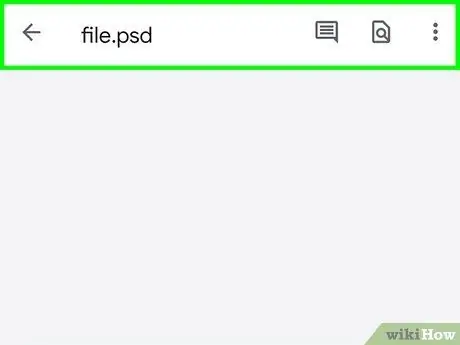
Kauj Ruam 4. Qhib PSD cov ntawv
Kov lub cim ua ntej kom qhib nws. Txij li Google Drive txhawb nqa ntau hom ntawv, cov ntaub ntawv PSD tuaj yeem qhib yam tsis muaj teeb meem.







